Service du Centre de sécurité Windows ne peut être démarré
Le Centre de sécurité Windows est un programme très utile permettant de vous informer lorsqu’une menace pèse sur votre ordinateur. Cependant, certains utilisateurs disent qu’ils reçoivent un message d’erreur « Le service du Centre de sécurité Windows ne peut être démarré » lorsqu’ils veulent activer le Centre de sécurité de Windows sous Windows 7.
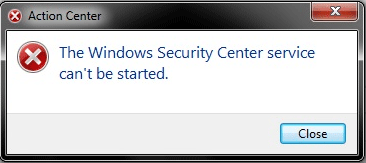
Je reçois en permanence le message suivant au sein du Centre d’action: Activer le service du Centre de sécurité Windows (Important). Lorsque je clique sur ce message, j’obtiens l’erreur « Le service du Centre de sécurité Windows ne peut être démarré ».du Sevenforums
Savez-vous ce qui a pu causer le problème du service du Centre de sécurité Windows qui ne peut être démarré? Savez-vous comment résoudre ce problème?
En fait, le problème du service du Centre de sécurité qui ne peut être démarré peut être causé par les raisons suivantes.
- Le Centre de sécurité n’est pas configuré pour démarrer correctement.
- L’utilisateur connecté au Centre de sécurité n’est pas configuré correctement.
- Une attaque de logiciel malveillant empêche le service de démarrer ou le désactive après son démarrage.
Il est évident qu’il existe d’autres raisons qui peuvent également donner lieu au problème du service du Centre de sécurité Windows qui a été désactivé automatiquement. Quelle que soit la raison, l’important est de savoir comment corriger le problème du service manquant du Centre de sécurité Windows. Cet article présente quatre méthodes que vous pouvez essayer d’utiliser pour corriger ce problème.
Comment puis-je corriger Le service du Centre de sécurité Windows ne peut être démarré?
- Activer le Centre de sécurité.
- Essayer de réparer le dépôt WMI.
- Vérifier si le service fonctionne comme un service local.
- Exécuter le Vérificateur de fichiers système
4 solutions pour le service du Centre de sécurité Windows ne peut être démarré
Dans cette partie, 4 solutions seront présentées et vous pourrez essayer l’une d’entre elles pour résoudre le problème du service du Centre de sécurité Windows qui ne peut être démarré.
Solution 1. Activer le Centre de sécurité
Comme nous l’avons mentionné dans la partie ci-dessus, une mauvaise configuration du service du Centre de sécurité empêchera son démarrage. Si vous rencontrez ce problème, vous pouvez donc essayer de vérifier si le service du Centre de sécurité est correctement configuré.
Pour ce faire, nous vous montrerons comment activer le service du Centre de sécurité étape par étape.
Étape 1: Appuyez simultanément sur les touches Windows et R pour lancer la boîte de dialogue Exécuter, tapez services.msc dans la boîte et cliquez sur OK ou appuyez sur Enter pour continuer.
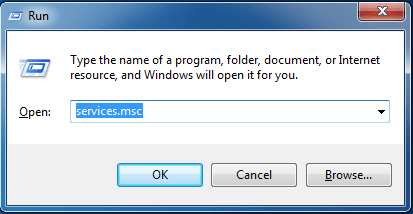
Étape 2: Dans la fenêtre popup Service, trouvez Centre de sécurité et double-cliquez dessus pour continuer.
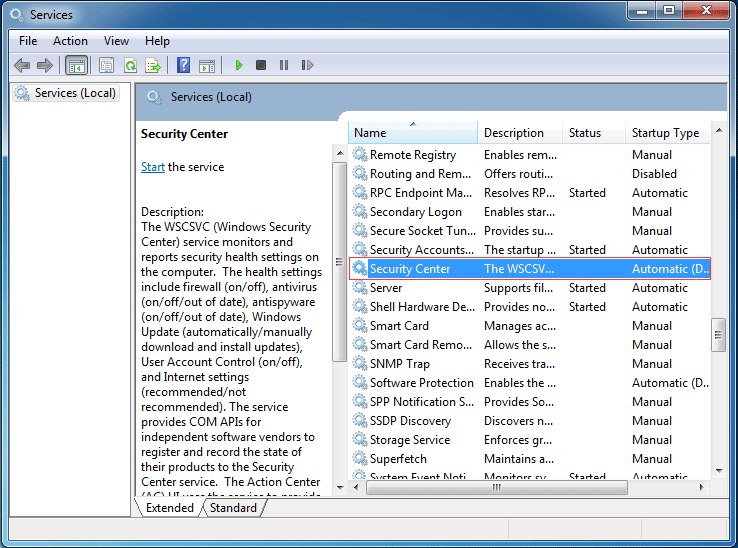
Étape 3: Ensuite, dans l’onglet Général, changez le type de démarrage en Automatique (Démarrage différé) et changez le statut du service à Démarrer en cliquant sur le bouton Démarrer. Ensuite, cliquez sur OK pour continuer.
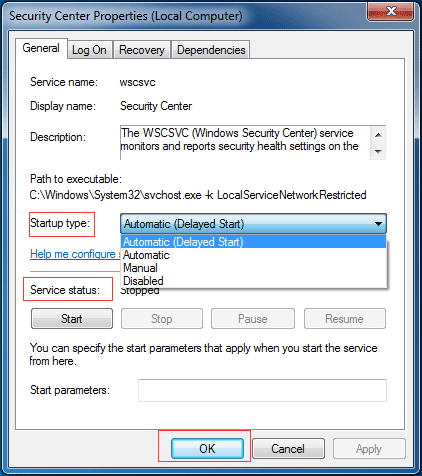
Étape 4: Vous pouvez maintenant redémarrer votre ordinateur et vérifier si le problème du service du Centre de sécurité Windows qui ne peut être démarré est résolu.
Étape 5: Si le service du Centre de sécurité Windows ne peut être démarré, vous devez entrer à nouveau dans la fenêtre Service en utilisant la même méthode qu’à l’étape 1. Recherchez ensuite les services Appel de procédure à distance (RPC) et Windows Management Instrumentation. Changez leur type de démarrage et leur statut de service en Automatique et Démarré.
Une fois toutes les étapes terminées, essayez de vérifier si le problème du service du Centre de sécurité Windows qui ne peut être démarré a été résolu.
Solution 2. Essayer de réparer le dépôt WMI
Si la première méthode n’est pas efficace, essayez la seconde pour résoudre le problème du service du Centre de sécurité Windows automatiquement désactivé: la réparation du dépôt WMI. Nous vous montrerons les méthodes opérationnelles en détail.
Étape 1: Tapez cmd dans le champ de recherche de Windows 7 et faites un clic droit dessus pour choisir Exécuter en tant qu’administrateur pour continuer.
Étape 2: Tapez la commande suivante winmgmt /verifyrepository dans la fenêtre popup et appuyez sur Enter pour vérifier le dépôt WMI.
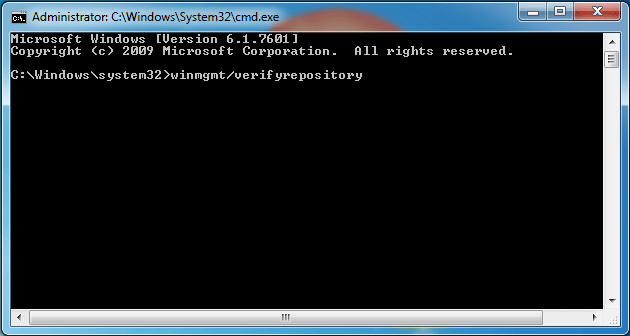
Étape 3: Ensuite, si vous recevez le message « Le dépôt WMI est cohérent« , cela signifie que l’erreur « Le service du Centre de sécurité Windows ne peut être démarré » n’est pas causée par le dépôt WMI. Vous devez donc essayer d’autres méthodes pour résoudre le problème.

Étape 4: Cependant, si vous recevez un message « Le dépôt WMI est incohérent » après avoir tapé la commande, cela signifie que vous devez réparer le dépôt WMI. Pour ce faire, veuillez taper la commande winmgmt /salvagerepository dans la fenêtre popup et appuyez sur Enter pour continuer.
Étape 5: Après cela, vous recevrez un message « Le dépôt WMI a été restauré« . Ensuite, quittez la fenêtre et redémarrez votre ordinateur pour vérifier si le problème du service du Centre de sécurité Windows qui ne peut être démarré automatiquement est résolu.
Solution 3. Vérifier si le service s’exécute comme un service local
Le problème du service du Centre de sécurité Windows qui ne peut être démarré peut survenir lorsque le service Sécurité n’est pas configuré pour s’exécuter sous le compte Service local. Ainsi, pour corriger le problème du Centre de sécurité Windows qui ne peut être démarré sous Windows 7, assurez-vous que le service s’exécute sous le compte du service local ».
Les méthodes opérationnelles sont détaillées ci-dessous.
Étape 1: Appuyez simultanément sur les touches Windows et R pour lancer la boîte de dialogue Exécuter, tapez services.msc dans la boîte et cliquez sur OK ou appuyez sur Enter pour continuer.
Étape 2: Dans la fenêtre popup, recherchez le service Centre de sécurité et double-cliquez dessus.
Étape 3: Dans la fenêtre popup, allez à l’onglet Se connecter. Ensuite, sélectionnez l’option Ce compte et cliquez sur Parcourir pour continuer.
Étape 4: Tapez Service local dans la boîte et cliquez sur OK pour continuer.
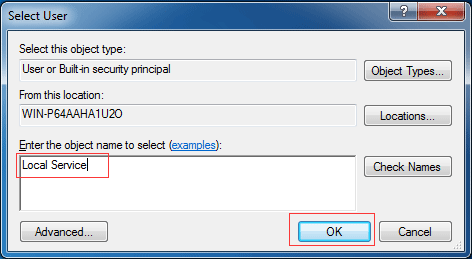
Étape 5: Ensuite, saisissez le mot de passe, confirmez le mot de passe et cliquez sur OK pour continuer.

Étape 6: Répétez toutes les étapes ci-dessus pour un autre service, qui est appelé Windows Management Instrumentation.
Une fois toutes les étapes terminées, essayez de redémarrer l’ordinateur pour vérifier si le problème du service manquant du Centre de sécurité est résolu.
Solution 4. Exécuter le Vérificateur de fichiers système
Si vous rencontrez le problème du service du Centre de sécurité Windows qui ne peut être démarré, essayez d’exécuter le Vérificateur de fichiers système pour vérifier s’il y a une corruption des fichiers système de Windows et essayez de restaurer les fichiers corrompus. Nous vous montrerons comment exécuter le Vérificateur de fichiers système en détail.
Principale recommandation: Correctif rapide – SFC Scannow ne fonctionne pas (Focus sur 2 cas)
Étape 1: Tapez cmd dans le champ de recherche de Windows 7 et faites un clic droit dessus pour choisir Exécuter en tant qu’administrateur pour continuer.
Étape 2: Tapez ensuite la commande sfc /scannow et appuyez sur Enter pour continuer.
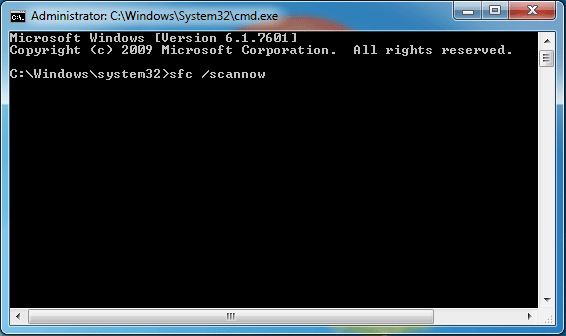
Étape 3: Une fois le processus terminé, vous pouvez quitter la fenêtre et redémarrer votre ordinateur pour vérifier si le problème du service du Centre de sécurité Windows qui ne peut être démarré est résolu.
Principale recommandation
Comme on le sait, le Centre de sécurité, également appelé Centre d’action et Sécurité et maintenance, est un composant de la famille des systèmes d’exploitation Windows NT qui surveille le statut de sécurité et de maintenance de l’ordinateur. Le Centre de sécurité joue un rôle important dans la sécurité du système.
Cependant, lorsque le service du Centre de sécurité Windows ne peut être démarré, il peut ne pas vous donner d’informations sur la sécurité du système et la défense contre les virus. En d’autres termes, lorsque le Centre de sécurité ne fonctionne pas et que certains programmes présentent des menaces potentielles, vous ne recevrez pas l’avis. Ainsi, votre PC peut se trouver dans une situation dangereuse.
En attendant, pour assurer la sécurité de votre PC, essayez de créer une image de sauvegarde. De cette façon, vous pourrez protéger l’ordinateur et les données. De plus, l’image de sauvegarde peut être utilisée pour restaurer l’ordinateur à une date antérieure lorsque certains accidents se produisent, comme des attaques de virus.
Pour créer une image de sauvegarde, il est recommandé d’utiliser le logiciel professionnel de sauvegarde informatique: MiniTool ShadowMaker.
MiniTool ShadowMaker vous permet de sauvegarder le système d’exploitation, les fichiers, les dossiers, les disques et les partitions grâce à ses différentes fonctionnalités puissantes. Outre la fonctionnalité de sauvegarde, il peut également vous aider à synchroniser des fichiers et des dossiers à divers emplacements.
La fonctionnalité Restauration de MiniTool ShadowMaker vous permet d’effectuer certaines solutions de récupération lorsque certains accidents se produisent. Par exemple, elle joue un rôle essentiel lorsque la restauration du système n’a pas pu accéder à un fichier.
Ainsi, afin de préserver la sécurité de votre ordinateur et de vos données, vous pouvez télécharger la version d’essai de MiniTool ShadowMaker, qui peut être utilisée gratuitement dans les 30 jours en cliquant sur le bouton suivant, ou choisir de vous procurer une version avancée.
MiniTool ShadowMaker TrialCliquez pour télécharger100%Propre et sûr
Et nous vous montrerons comment sauvegarder le système d’exploitation en détail.
Étape 1: Installez et lancez MiniTool ShadowMaker, cliquez sur Continuer l’essai. Choisissez Connecter dans Cet ordinateur pour continuer.
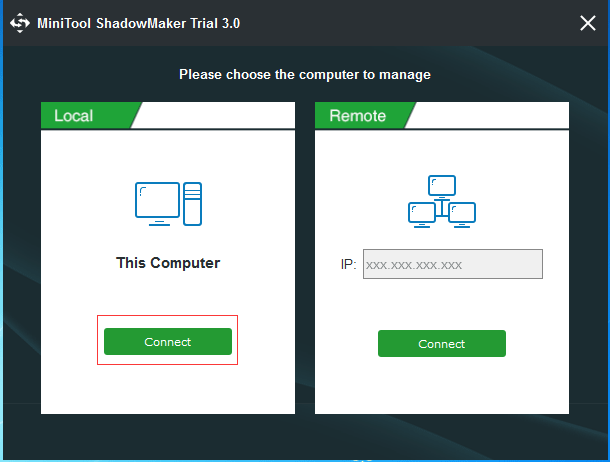
Étape 2: Ensuite, MiniTool ShadowMaker vous rappellera de sauvegarder immédiatement s’il n’y a pas d’images de sauvegarde sur votre ordinateur. MiniTool ShadowMaker choisira automatiquement les partitions liées au système comme source de sauvegarde.
Ou vous pouvez aller à la page Sauvegarde pour choisir ce que vous voulez sauvegarder et décider où enregistrer l’image de sauvegarde en cliquant sur l’onglet Source et l’onglet Destination. Il est conseillé de choisir un disque dur externe comme destination.
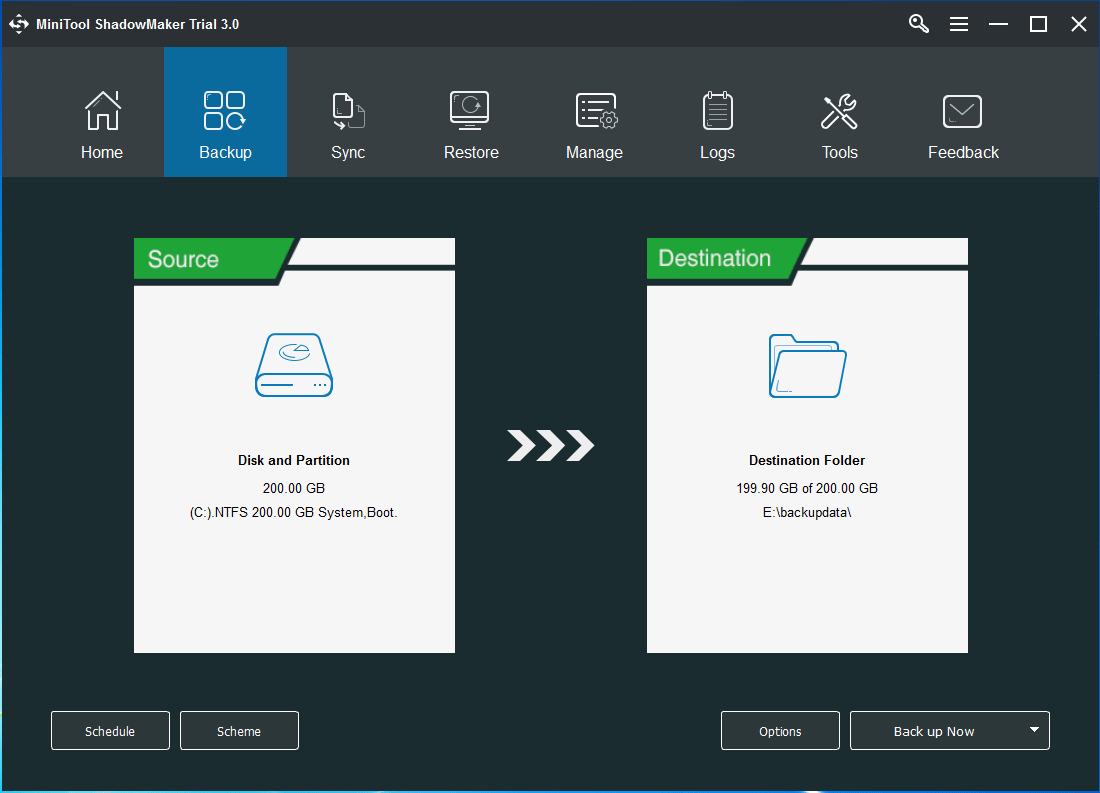
Importance:
- Afin d’assurer une meilleure protection de l’ordinateur et des données, cliquez sur Programmer pour configurer la sauvegarde automatique.
- En cliquant sur Schéma, vous pouvez choisir différents schémas de sauvegarde qui comprennent les schémas complet, incrémentiel et différentiel.
- Configurez certains paramètres de sauvegarde avancés via Option.
Étape 3: Après avoir sélectionné la source et la destination de sauvegarde, cliquez sur Sauvegarder maintenant pour effectuer la tâche de sauvegarde immédiatement ou choisissez Sauvegarder plus tard pour reporter la tâche de sauvegarde.
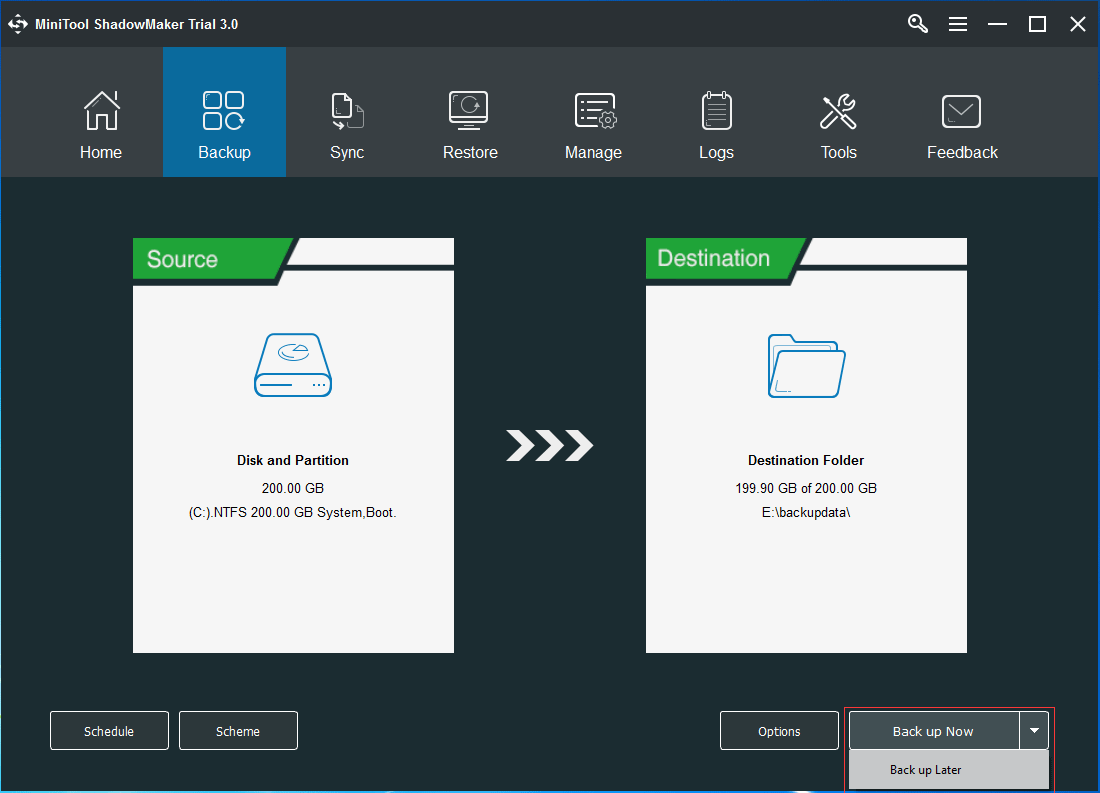
Étape 4: Ensuite, vous verrez la tâche de sauvegarde dans la page Gérer. Une fois la sauvegarde terminée, allez à la page Outils pour créer un disque ou une clé USB bootable en cliquant sur la fonctionnalité Media Builder.
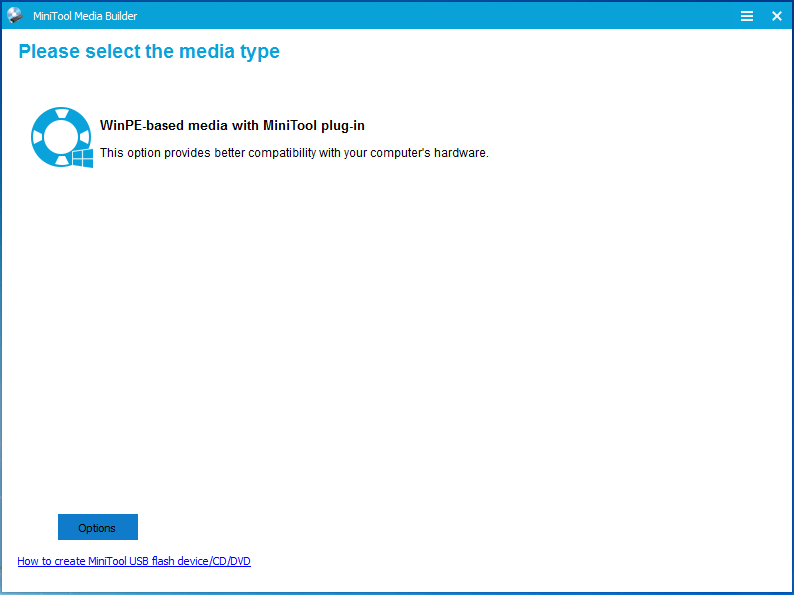
Maintenant, vous avez réussi à créer une image système avec MiniTool ShadowMaker. Celle-ci assure la protection de votre ordinateur et peut être utilisée pour effectuer certaines solutions de récupération lorsque certains accidents se produisent.
Il est fortement recommandé de créer une image de sauvegarde en utilisant MiniTool ShadowMaker, que vous rencontriez ou non le problème du service du Centre de sécurité Windows qui ne peut être démarré, car cela peut assurer une meilleure protection de votre ordinateur et de vos données.
MiniTool ShadowMaker TrialCliquez pour télécharger100%Propre et sûr
Conclusion
Dans cet article, nous avons présenté quatre méthodes pour résoudre le problème posé par le service du Centre de sécurité Windows qui ne peut être démarré. Si vous rencontrez le même problème, essayez-les.
Si vous avez une meilleure solution pour résoudre le problème du service du Centre de sécurité Windows qui ne peut être démarré, partagez-la dans la zone de commentaires.
De plus, vous devez utiliser MiniTool ShadowMaker pour créer une image de sauvegarde puisqu’il peut protéger votre ordinateur et vos données.
Si vous avez un problème avec MiniTool ShadowMaker, n’hésitez pas à nous contacter via l’e-mail [email protected].
FAQ – Le service du Centre de sécurité Windows ne peut être démarré
- Activer le Centre de sécurité.
- Essayer de réparer le dépôt WMI.
- Vérifier si le service s’exécuter en tant que service local.
- Exécuter le Vérificateur de fichiers système.
- Appuyez simultanément sur les touches Windows et R pour ouvrir la boîte de dialogue Exécuter, puis tapez services.msc dans la boîte et OK pour continuer.
- Dans la fenêtre Services, faites un clic droit sur le Centre de sécurité pour choisir Propriétés.
- Dans la section Démarrage, changez le paramètre en Automatique (Démarrage différé).